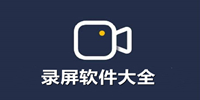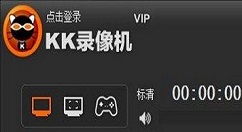有些人在使用kk录像机时,还不了kk录像机如何剪辑视频的操作,下面小编就讲解kk录像机剪辑视频操作方法吧。
kk录像机剪辑视频的详细操作教程

我们先打开kk录像机,然后进入软件主界面。
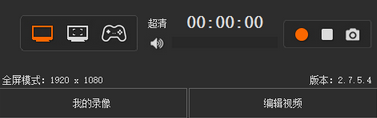
然后用户点击界面右下角的“编辑视频”按钮。
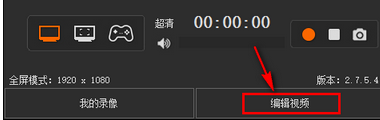
随即我们呼出kk录像机的编辑器“KK编辑器”,具体界面如下图所示。
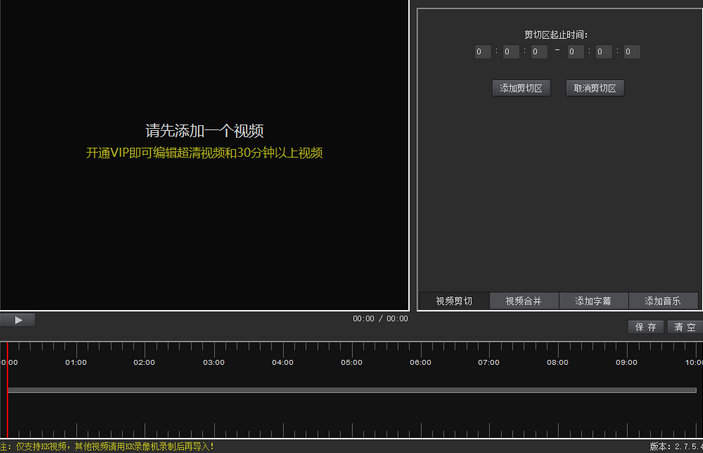
这时我们在视频剪切界面下点击“添加一个视频”,然后添加我们的视频文件。
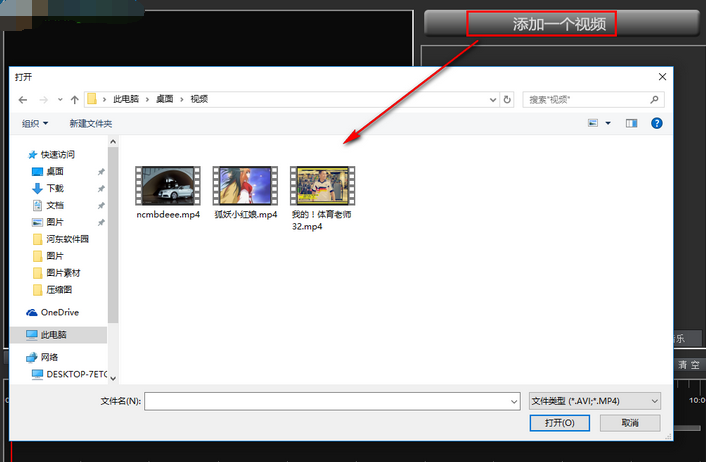
需要值得注意的是,这苦啊kk编辑器只限与对kk录像机录制的视频,对其他的视频文件不支持操作。
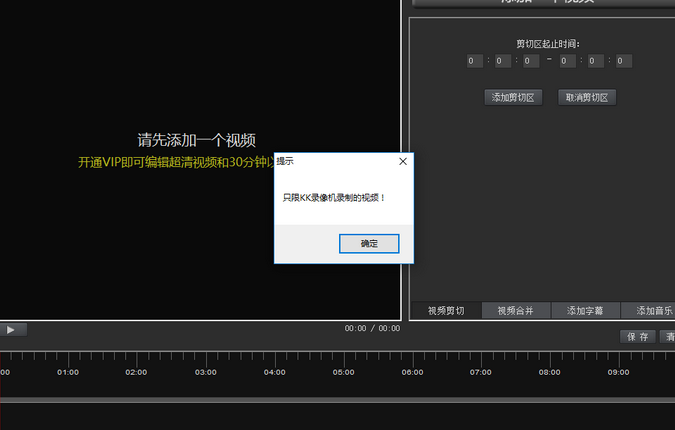
这时用户打开视频文件后,我们预览视频文件,然后在“剪切区起始时间”一栏上上设置您要剪切的起始时间。
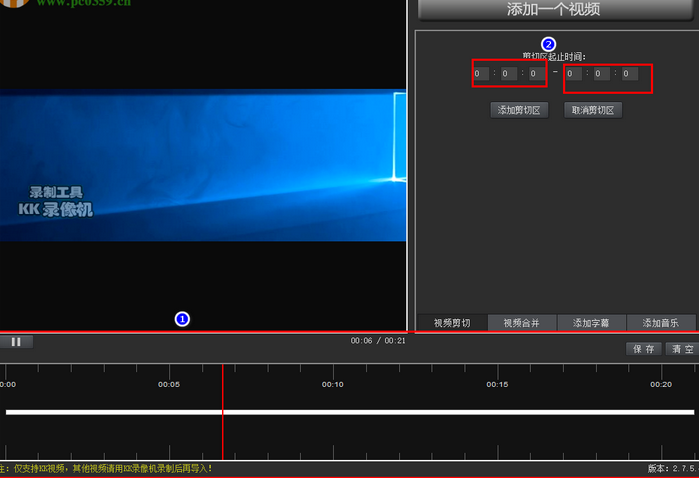
其还提供了视频合并、添加字幕、添加音乐等功能(其步骤十分的简单,这里就不一一赘诉了)。
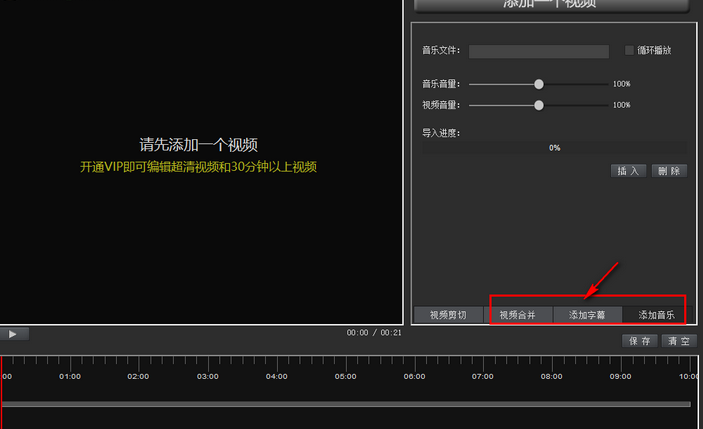
最后我们剪辑完成后,点击“保存”按钮即可保存我们的视频文件。

根据上文为你们讲解的kk录像机剪辑视频的详细操作步骤,相信你们应该都学会了吧!